Nếu như bạn có một bức hình chụp chân dung mà không được ưng ý lắm và muốn thực hiện chỉnh sửa cho đôi chân dài ra để làm tôn nên dáng của bạn. Vậy thì cách kéo dài chân trong Photoshop chính là giải pháp hữu hiệu nhất. Chỉ bằng vài thao tác đơn giản là bạn đã có được một bức ảnh chân dài ưng ý nhất, vậy thì còn chần chờ gì mà không cùng chúng tôi tham khảo bài viết dưới đây nào.
Đang xem: Hướng dẫn kéo dài ảnh bằng photoshop

kéo dài chân trong photoshop
Có nên kéo chân trong Photoshop?
Hiện nay có rất nhiều phần mềm chỉnh sửa hình ảnh trên điện thoại di động và cả máy tính. Tuy nhiên, đôi khi những phần mềm làm đẹp với những tính năng chỉnh sửa quá đà sẽ làm cho bức hình trở nên ảo. Do đó, việc kéo dài chân photoshop bằng những thao tác đơn giản luôn được nhiều người lựa chọn.
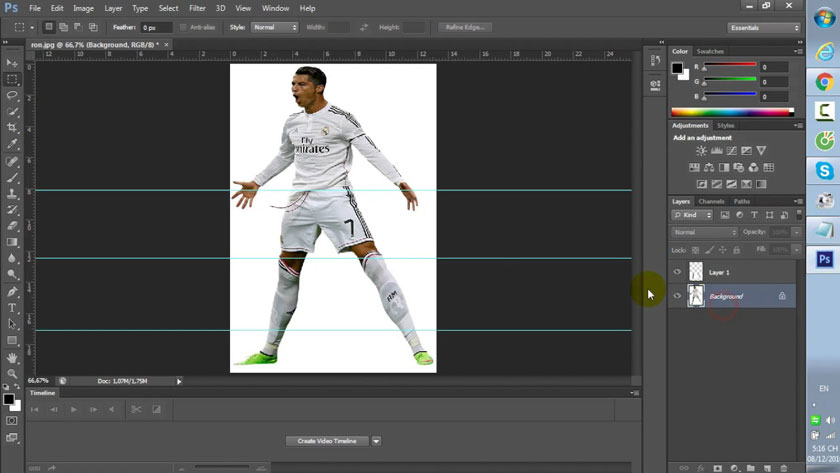
kéo dài chân trong photoshop
Photoshop là phần mềm chỉnh sửa hình ảnh chuyên nghiệp với nhiều tính năng cải tiến cho phép người dùng thực hiện những thao tác từ cơ bản đến nâng cao. Đây cũng là phần mềm thường được các nhà thiết kế sử dụng để chỉnh sửa những bức hình chân dung.
Ngày này cùng với sự phát triển bùng nổ của công nghệ thì việc sử dụng phần mềm Photoshop để chỉnh sửa các Shoot hình ấn tượng với đôi chân dài miên man trong các mẫu quảng cáo như ô tô, mẫu ảnh.
Hoặc trong những mẫu quần áo là điều không thể tránh khỏi, nó giúp cho họ có được những bức ảnh đẹp với đôi chân dài miên man vô cùng tuyệt đẹp.
Với cách sử dụng đơn giản và hoàn toàn miễn phí, bạn có thể dễ dàng thực hiện cách kéo dài chân bằng Photoshop để bức hình trở nên chân thực và bắt mắt hơn.
Cách kéo dài chân trong Photoshop
Cách kéo dài chân trong PTS không hề phức tạp như nhiều người vẫn nghĩ. Nếu muốn làm được điều này thì bạn hãy thực hiện theo các bước dưới đây:
Bước 1: Mở ảnh chân dung cần chỉnh sửa
Bạn mở phần mềm Photoshop lên, rồi vào File chọn bức ảnh chân dung mà bạn đang muốn chỉnh sửa.
Bước 2: Chia bức ảnh thành 3 phần
Bạn thực hiện chia ảnh chân dung của mẫu thành 3 phần. Trong đó, phần đầu tiên của bức hình là từ đầu gối trở xuống, phần thứ 2 của bức ảnh là từ vùng hông xuống đầu gối, và còn lại phần thứ 3 của bức ảnh là từ vùng hông đi lên đầu hình .
Xem thêm: Nguyên Nhân Nào Khiến Các File Bị Lỗi Corrupt Header Is Found Là Gì
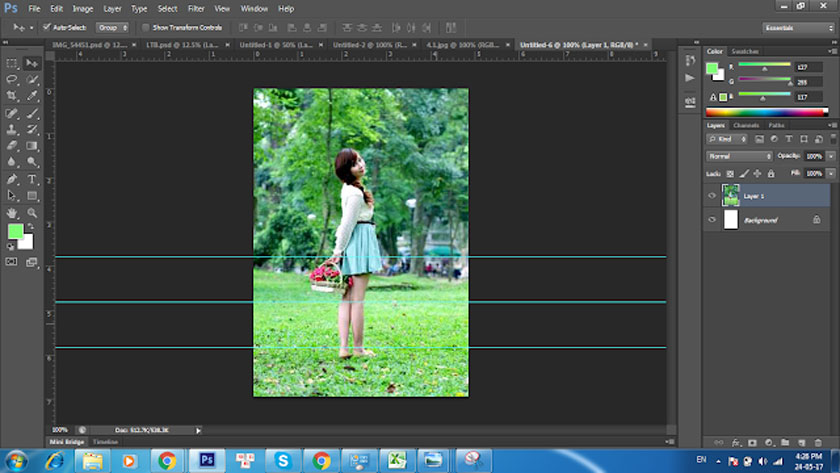
chia bức ảnh thành 3 phần
Để làm được điều này, bạn hãy dùng 1 thanh thước đo để sử dụng cho dễ chỉnh sửa cũng như tiện lợi để lựa chọn vùng chọn dễ dàng hơn. Tiếp theo, bạn chọn từng vùng và nhân đôi vùng đó lên từ layer background để thực hiện chỉnh sửa trên từng layer đó. Trong bài hướng dẫn kéo dài chân này chúng ta sẽ chỉ tập trung đến việc kéo dãn vùng chân ra thôi còn vùng từ hông trở lên thì chúng ta chỉ di chuyển lên chút chứ không có kéo dãn.
Bước 3: Điều chỉnh bức ảnh
Việc tiếp theo bạn cần phải làm đó là các điều chỉnh và nắn bóp tay hay mà ốm, mập… bạn hãy nhấn chuột vào filter và vào liquify để dùng các công cơ bản để thực hiện sửa hình bao gồm:
+ Forward Warp Tool: Công cụ này được dùng khi bạn muốn kéo vào hay kéo ra vùng muốn chỉ sửa nhằm làm giảm hoặc làm tăng kích thước.
+Pucker Tool: Công cụ này thường được dùng để thu nhỏ vùng chọn, bạn nên kết hợp công cụ này với Forward Warp Tool để nhằm đạt được kết quả tốt hơn.
+Bloat Tool: Công cụ này thường được dùng để kéo to vùng chọn hoặc làm giãn ra, kết hợp với công cụ Forward Warp Tool để có thể đem lại kết quả tốt không ngờ.

chỉnh cho đôi chân dài hơn
Bước 4: Chỉnh sửa chi tiết thừa
Sau khi đã kéo dài chân cho đối tượng thành công, bạn có thể thực hiện chỉnh sửa các chi tiết thừa hoặc điều chỉnh màu sắc hay chỉnh sửa body cho thon gọn hơn sao cho bức hình được ưng ý nhất. Cuối cùng, bạn hãy thực hiện lưu lại hình ảnh.

kết quả
Trên đây là những chia sẻ của honamphoto.com về cách kéo dài chân trong Photoshop, hy vọng đã giúp các bạn nắm được những thông tin hữu ích. Nếu như trong quá trình thao tác mà bạn có gặp bất kỳ khó khăn nào muốn được hỗ trợ thì hãy để lại bình luận dưới bài viết này, để chúng tôi nhanh chóng hỗ trợ nhé.
Sadesign Retouching Panels là phần mở rộng của Photoshop được thiết kế để giúp tăng tốc quy trình chỉnh sửa tất cả các loại ảnh, ảnh cưới, ảnh thời trang, ảnh beauty & ảnh chân dung của bạn bằng cách thực hiện sử dụng các công cụ đã được tối ưu tích hợp sẵn trên bảng panel đồng thời giúp tăng chất lượng của sản phẩm nhanh chóng và hiệu quả nhất.
✅ Link Download SADESIGN PANEL V3S dùng thử miễn phí 30 ngày
WIN: DOWNLOAD
Mac OS: DOWNLOAD
Bạn tải bản cài đặt về sau đó Bấm Phải Chuột chọn Open rồi intalls là phần mềm tự động cài vào Photoshop
❌ LƯU Ý: Panel chỉ chạy trên Photoshop CC 2018, CC 2019, CC 2020, CC 2021 (WIN & Mac OS)
✅ Link Download dữ liệu chạy trên Panel V3S: (bản dùng thử): DOWNLOAD
✅ Link Download Photoshop CC 2018 (Bản chuẩn không cần crack): https://bit.ly/3wr8rJ1
✅ Link hướng dẫn cài đặt & Kích Hoạt Bản Quyền: https://bit.ly/3byl9NQ
============

HỖ TRỢ KHÁCH HÀNG
Link Đăng ký mua sản phẩm chính thức: https://www.retouching.vn/
Link hỗ trợ cài APP miễn phí: https://www.facebook.com/sadesign.Photoshop/
Link Group khóa học Photoshop MIỄN PHÍ cơ bản đến nâng cao: https://www.facebook.com/groups/sadesignretouching
Câu hỏi thường gặp Retouching Panel V3S: https://sadesign.vn/cau-hoi-thuong-gap-retouching-panel-v3s/
Phản hồi chất lượng dịch vụ SADESIGN: https://www.facebook.com/Sadesign0393289999/